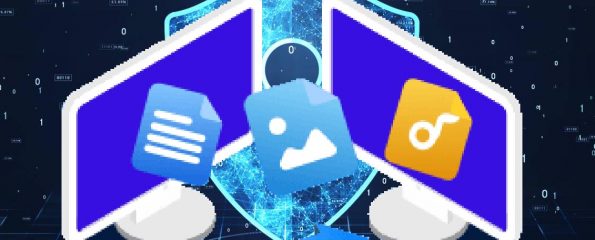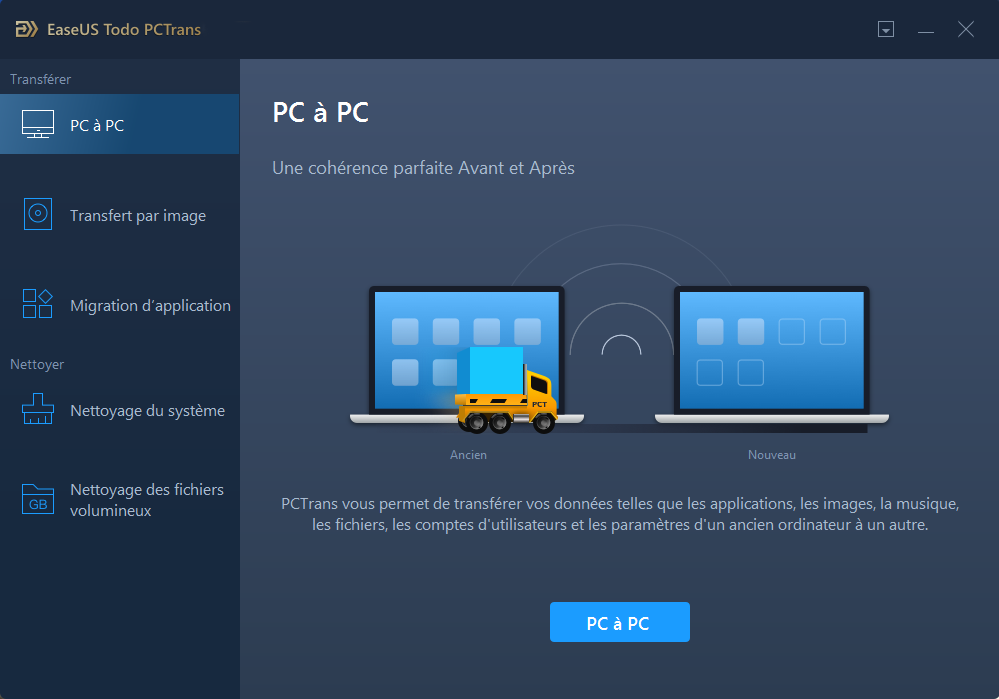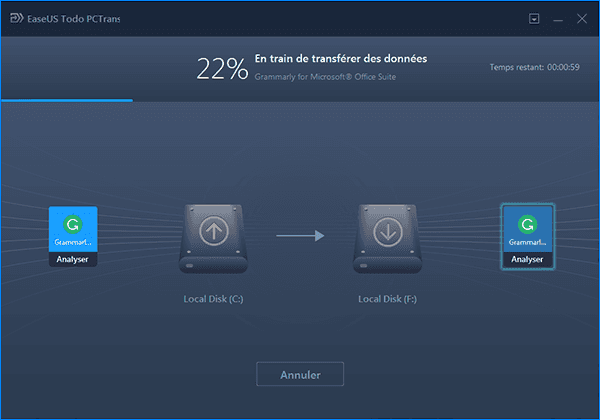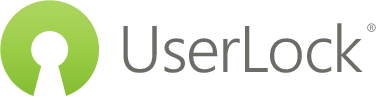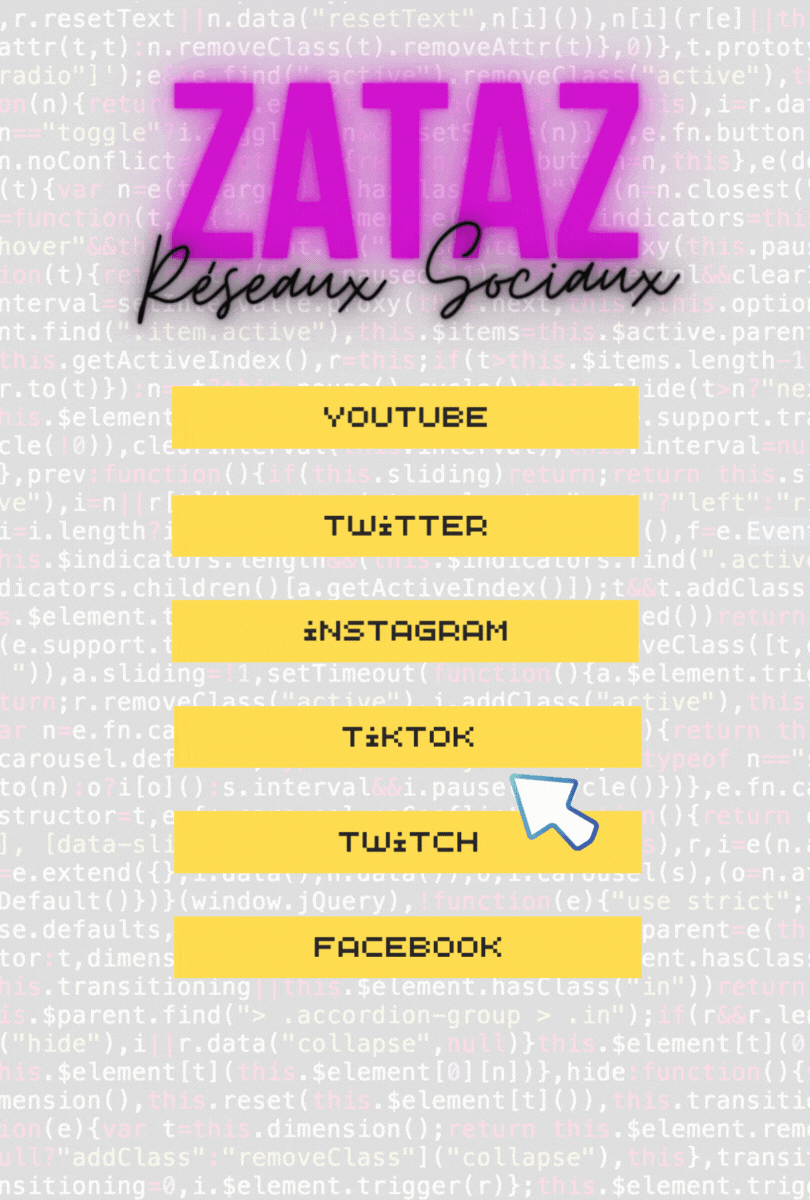Transférer ses fichiers, d’ordinateur à ordinateur via votre réseau local
En cette période de confinement solidaire, vous avez peut-être envie de changer de machine, de transférer des fichiers, d’ordinateur à ordinateur. On a testé pour vous EaseUS Todo PCTrans, un logiciel permettant de transférer vos documents, de PC à PC.
Transférer des fichiers, d’un ordinateur vers un autre ordinateur peut se faire de multiples façons. Via une clé USB, un disque externe, … j’ai même vue, dernièrement, un transfert… par disquette ! Autant dire que vos photos HD, vos vidéos 4K, vont avoir du mal à se placer entièrement dans ce genre de bout de plastique.
Plus sérieusement, nous allons nous pencher sur un outil qui pourra vous être fortement utile. Son nom, EaseUS Todo PCTrans. Il est édité par la société EaseUS. Une entreprise connue par ses outils de récupérations de fichiers ou encore de sauvegarde.
Todo PCTrans permet de migrer des fichiers, programmes et paramètres de votre ordinateur facilement. Il tourne sous les différents OS de Microsoft, de Windows XP et 7 à Windows 8, 8.1 et 10. Son utilisation est aussi simple que cinq clics de souris. Pour rappel, Windows XP et 7 ne sont plus mis à jour par Microsoft.
Petit tuto
D’abord, télécharger l’outil. Il existe deux versions. La gratuite et une professionnelle. D’ailleurs, merci à Easus. Ils nous ont fait un cadeau alors que nous les avions contacté pour leur expliquer qu’un test avait été effectué concernant leur outil gratuit. Nous avions quelques questions. Nous avons reçu, en plus des réponses, un code de réduction de 50% dédié à l’achat de l’outil professionnel. Un cadeau qui ne nous empêchera pas de dire ce que nous pensons sur ce logiciel de transfert de fichier pc vers pc. A noter que nous ne touchons pas d’argent sur les ventes.
Revenons à l’outil. Après avoir téléchargé le logiciel sur les deux ordinateurs, cinq onglets, via deux parties distinctes, apparaissent dans un menu sobre, mais efficace.
La première concerne le transfert à proprement parlé. Soit de PC à PC ; soit le transfert par image (iso) ; soit, la migration d’application.
La seconde partie vise le nettoyage du système et la destruction de fichiers volumineux.
Transfert
Les ordinateurs concernés par le transfert vont apparaître. Leur nom, l’os utilisé et leur IP. Après avoir défini la machine d’émission et la machine de réception, vous sélectionnez les applications, fichiers ou comptes spécifiques à migrer en cliquant sur le bouton « Modifier ». Il ne vous reste plus qu’à lancer le transfert. Un transfert qui utilisera votre réseau local.
L’autre possibilité concerne le transfert par la création d’une image complète de votre ordinateur. A la différence de la première méthode qui vous demander de choisir les fichiers à transférer (images, documents, vidéos, …), le mode « image » regroupe toutes les données de l’ancienne machine, dont l’OS, les logiciels, la configuration … et vous place l’ensemble dans un fichier baptisé ISO. Bref, il s’agit d’un clone exacte de la machine A pour être reproduite dans la machine B.
Rien de plus simple. Petit reproche, la version gratuite permet de transférer jusqu’à 500Mo de données. C’est bien, mais léger si vous avez des données de données à transférer de manière rapide et efficace. Si vous avez besoin de plus, la version professionnelle vous offre un transfert illimité et un support technique gratuit que vous pouvez joindre, presque, nuit et jour. A noter qu’il existe trois licences, dont une à vie. Je reprocherai les deux autres licences, 1 et 2 ans qui, si vous n’y prenez pas garde, se renouvellent automatiquement sauf avis contraire.
Pour finir, EaseUS Todo PCTrans est un excellent outil, très simple d’utilisation. Pratique et rapide pour transférer vos fichiers vers un autre ordinateur Windows 10. il vous permettra de transférer vos fichiers de manière rapide et efficace. Pas besoin de sortir les câbles, des clés USB et autres disques durs.
Important aussi, cela évitera de laisser traîner des fichiers sur des supports qui pourraient être perdus par exemple. Bref, à vous de voir si l’outil vous convient. N’hésitez pas à partager vos méthodes, techniques …